近日,有用户更新Win11系统时,更新失败,系统提示错误代码0x80070422。 0x80070422 是 Windows 系统错误代码之一,通常表示与 Windows 更新、Windows 防火墙或网络相关的错误。小编准备了以下三个解决方案,希望对您有所帮助!
方法一:
1。首先,按下[Win +

2。 Windows设置窗口,左侧边栏,点击【系统】,找到并点击右侧的【疑难解答(建议的疑难解答、首选项和历史记录)】;

3。当前路径为:系统>故障排除,在选项下点击【其他故障排除】;
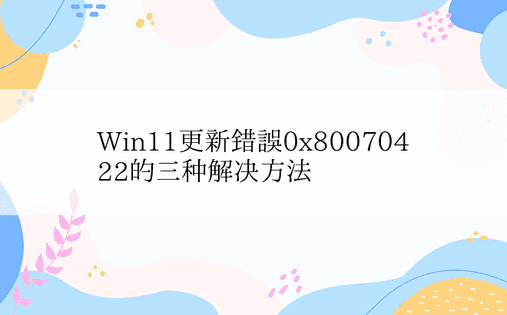
4。当前路径为:系统>故障处理>其他故障处理。最常用的方法是点击Windows Update旁边的【运行】;

5。此时Windows Update会提示检测到问题;

6。排除故障后,再次尝试更新系统。

方法二:
1)证监会
在命令提示符下输入回车,执行【sfc /scannow】命令。该命令主要用于修复系统文件。无论系统文件丢失还是损坏,都可以修复。
sfc 包含以下命令:
sfc /scannow:扫描所有受保护系统文件的完整性,并在可能的情况下修复有问题的文件。
sfc /verifyonly:扫描所有受保护系统文件的完整性,不执行修复操作。
sfc /scanfile:扫描引用文件的完整性,如果发现问题则修复文件(需要指定完整路径)。
sfc /verifyfile:使用完整路径验证文件的完整性,但不执行修复操作。
sfc /offbootdir:对于离线修复,指定离线启动目录的位置。
sfc /offwindir:对于脱机修复,指定脱机 Windows 目录的位置。
sfc /logfile:对于离线修复,通过指定日志文件路径有选择地启用日志记录。
3。打开文件资源管理器,进入[C:\Windows\SoftwareDistribution],然后删除Download 和DataStore 文件夹中的所有文件。 注意:删除文件夹中的文件并不意味着这个。两个文件夹;
4。以同样的方式再次以管理员身份打开命令提示符,输入【net start wuauserv】,按【Enter】键启动Windows Update服务,然后再次尝试更新系统。
以上就是小编为大家带来的关于《Win11更新错误0x80070422的三种解决方案》的全部内容。我希望它能解决你的问题。感谢您的阅读。更多精彩内容请关注官方网站。